Чтобы упростить задачу пользователя, в состав Access включен мастер запросов, позволяющий автоматизировать процесс построения запроса.
3.1.1. Переходим на закладку «Создание» и нажимаем кнопку "Мастер запросов"
3.1.2. Выбираем «Простой запрос» и жмем OK.
3.1.3. В раскрывающемся списке «Таблицы и запросы» выбираем таблицу «Контакты», из списка «Доступные поля» выбираем: Фамилия, Имя и Рабочий телефон. Затем из таблицы «Книги» выбираем: Название и Автор; а из таблицы «Записи» - Дата выдачи. И жмем «Далее».
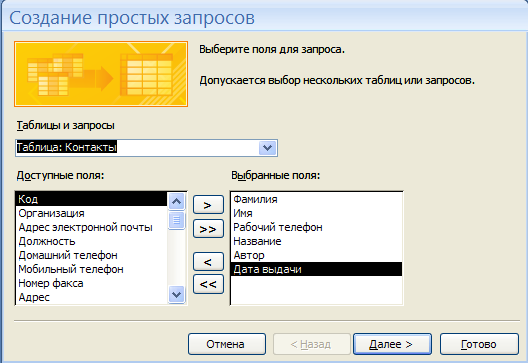 |
| Рис.3.1. Мастер запросов |
3.1.4. Выбираем подробный отчет и жмем «Далее».
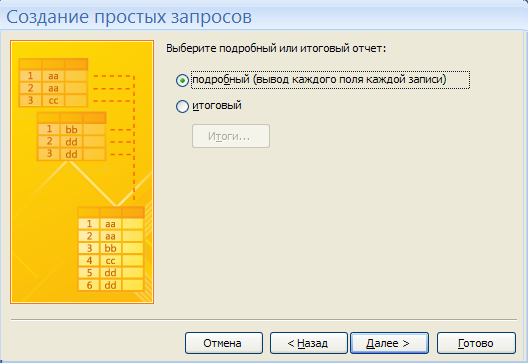 |
| Рис.3.2. Мастер запросов |
3.1.5. Вводим имя запроса, ставим переключатель на «Открыть запрос для просмотра данных» и нажимаем «Готово».
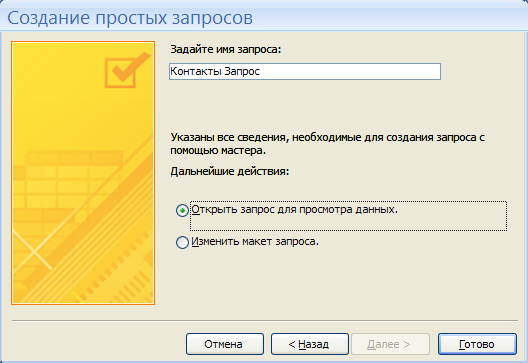 |
| Рис.3.3. Мастер запросов |
3.1.6. В результате получаем таблицу:
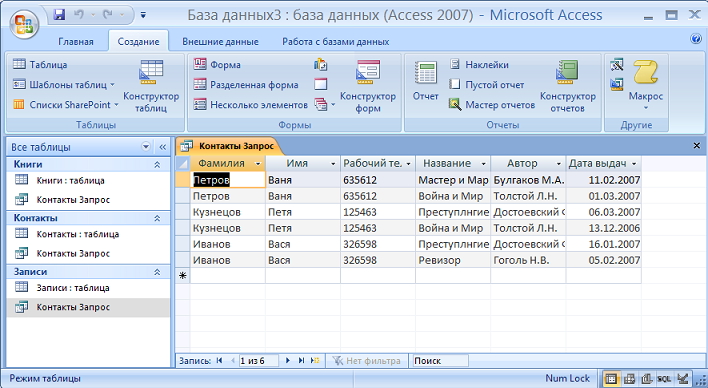 |
| Рис.3.4. Таблица запроса |
